Jedwali la yaliyomo
Katika Microsoft Excel, chaguo za kukokotoa za TEXT kwa ujumla hutumiwa kubadilisha thamani ya nambari hadi umbizo maalum kwa madhumuni mbalimbali. Katika makala haya, utapata kujifunza jinsi unavyoweza kutumia kitendakazi hiki cha TEXT kwa ufanisi katika Excel na vielelezo vinavyofaa.
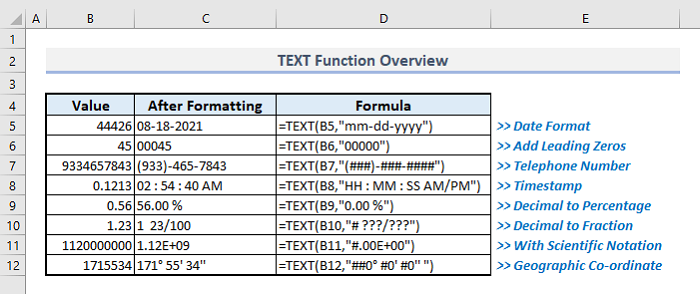
Picha ya skrini iliyo hapo juu ni muhtasari wa makala, inayowakilisha matumizi machache ya kitendakazi cha TEXT katika Excel. Utajifunza zaidi kuhusu mbinu na umbizo tofauti za kutumia kitendakazi cha TEXT kwa urahisi katika sehemu zifuatazo za makala haya.
Pakua Kitabu cha Mazoezi
Unaweza kupakua kitabu cha kazi cha Excel ambacho tumetumia kuandaa makala haya.
Matumizi ya TEXT Function.xlsx
Utangulizi kwa Kazi ya MAANDIKO
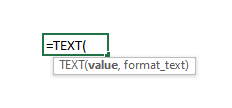
- Madhumuni ya Kazi:
kitendaji cha TEXT kinatumika kubadilisha thamani kuwa maandishi katika umbizo la nambari mahususi.
- Sintaksia:
=TEXT(thamani, umbizo_maandishi )
- Maelezo ya Hoja:
| Hoja | Inahitajika/Hiari | Maelezo |
|---|---|---|
| thamani | Inahitajika | Thamani katika fomu ya nambari ambayo inapaswa kuumbizwa. |
| format_text | Inahitajika | Muundo wa nambari maalum. |
- Kigezo cha Kurejesha:
A thamani ya nambari katika umbizo maalum.
10 Mtihani Uliofaa maombi yaKwa kutumia Utendakazi wa MAANDIKO katika Excel
1. Kutumia Utendakazi wa TEXT Kurekebisha Umbizo la Tarehe
kitendaji cha TEXT kimsingi kinatumika kurekebisha umbizo la tarehe katika Excel. Katika hoja ya kwanza, lazima uingize thamani ya tarehe au rejeleo la seli ya tarehe. Kisha unaweza kufafanua umbizo sahihi la tarehe kwa ubinafsishaji wako.
Kwa mfano, katika picha ifuatayo, tarehe maalum imeonyeshwa katika miundo tofauti katika Safuwima C . Toleo la kwanza, tunaloweza kupata kwa kuandika fomula ifuatayo:
=TEXT(B5,"d mmmm, yyy") Unaweza kunakili fomula iliyo hapo juu na kuibandika kwenye lahajedwali yako ili kuipata. umbizo la tarehe katika umbizo fulani ikiwa Kiini B5 chako kina thamani ya tarehe au tarehe. Unaweza kuonyesha tarehe katika miundo mingine pia kwa kurekebisha misimbo ya tarehe kama ilivyo kwenye picha hapa chini.
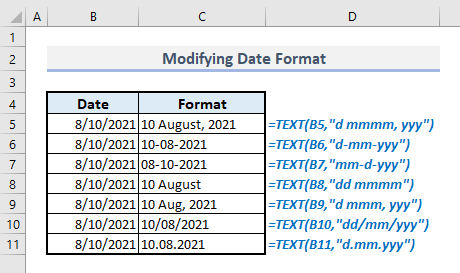
2. Kazi ya TEXT Kuunganisha Data ya Nambari kwenye Taarifa
Katika picha iliyo hapa chini, mfano wa kuunganisha taarifa kwa data ya nambari katika umbizo la sarafu unaonyeshwa. Taarifa hapa ni: ”Unapaswa Kulipa…“ na kisha jumla ya bei za vyakula pamoja na 4% ya VAT itaongezwa baada ya taarifa hiyo. Kitaalam inabidi tuunganishe data hizi mbili kwa kutumia Ampersand (&) ndani.
Kwa hivyo katika towe Kiini C9 , fomula inayohusiana na chaguo la kukokotoa la TEXT. inapaswa kuwa:
="You Have to Pay "&TEXT(SUM(C5:C7)+SUM(C5:C7)*D5,"$ ###,###.00") 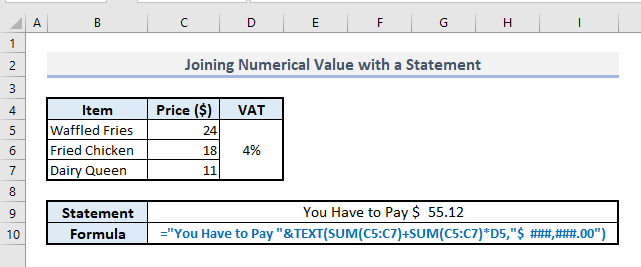
3. Kujiunga na Tarehe na Taarifa kwa KuchanganyaKazi za TEXT na TAREHE
Kama mbinu iliyoonyeshwa katika sehemu iliyotangulia, tunaweza pia kuambatanisha maandishi na tarehe kwa kutumia Ampersand (&) na pia kurekebisha tarehe. umbizo. Taarifa isiyokamilika katika picha ya skrini ifuatayo ni- “Leo ni…” na baada ya sehemu hii, tarehe ya sasa inapaswa kuingizwa katika umbizo linalofaa. Kwa hivyo tunaweza kutumia kazi ya LEO hapa ili kujumuisha tarehe ya sasa na katika hoja ya pili ya kipengele cha TEXT , tunaweza kurekebisha msimbo wa tarehe kulingana na matakwa yetu.
0>Kwa hivyo, kwa seti yetu ya data, fomula inayohusiana katika towe Kiini B9itakuwa: ="Today is "&TEXT(TODAY(),"d mmmm, yyy") 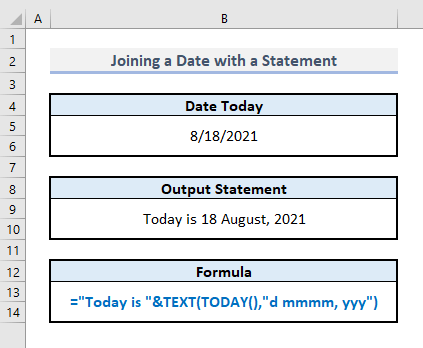
4. Kuongeza Sufuri Zinazoongoza kwa Utendaji wa TEXT katika Excel
Ili kuweka au kuongeza sufuri zinazoongoza katika thamani ya nambari, chaguo la kukokotoa la TEXT linaweza kutumikia kusudi kwa fomula inayofaa zaidi. Katika mkusanyiko wa data ufuatao, kwa kuchukulia kuwa tunataka kubadilisha ukubwa wa nambari zote ili kuonyesha ukubwa sawa kwa kuongeza sufuri zinazoongoza kabla ya nambari. Nambari zote zitaonyeshwa kwa tarakimu tano.
Kwa mara ya kwanza, fomula inayohitajika katika Cell C5 itakuwa:
=TEXT(B5, "00000") Baada ya kubofya Ingiza na kujaza kiotomatiki visanduku vingine vilivyosalia katika Safu wima C na Nchimbo ya Kujaza , utapata matokeo yanayohitajika kwenye mara moja.
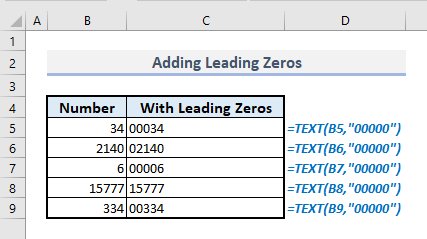
5. Kupanga Nambari ya Simu kwa Kazi ya TEXT
Tunaweza kurekebisha nambari za simu katika umbizo mahususi kwa kutumiakazi ya TEXT. Katika picha hapa chini, mifano inayofaa inaonyeshwa. Wakati wa kufafanua misimbo ya umbizo la nambari za simu, tunapaswa kubadilisha herufi za nambari na alama Hash (#) .
Kwa hivyo, fomula inayohitajika ya nambari ya simu ya kwanza itakuwa:
=TEXT(B5,"(###)-###-####") Bonyeza Ingiza na utapata towe na umbizo lililobainishwa la nambari ya simu.
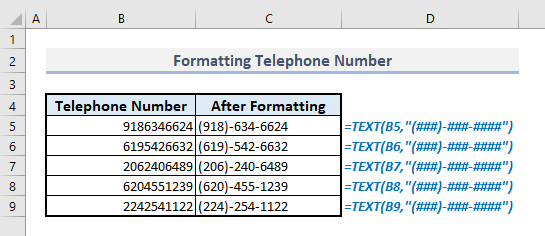
6. Matumizi ya Utendakazi wa TEXT Kuumbiza Muhuri wa Muda
Ili kufomati muhuri wa muda, tunapaswa kutumia HH (Saa), MM (Dakika), SS (Pili), na AM/PM wahusika kufafanua vigezo vinavyohitajika. Hapa unapaswa kukumbuka- katika mfumo wa saa 12 , lazima uingize AM/PM haswa katika maandishi ya “AM/PM” , si katika “PM/ umbizo la AM” hata kidogo, vinginevyo, chaguo la kukokotoa litarudi na thamani ya maandishi isiyojulikana- “P1/A1” katika nafasi iliyobainishwa katika muhuri wa muda.
Katika picha ya skrini ifuatayo, muhuri wa muda usiobadilika umeonyeshwa kwa njia tofauti. lakini umbizo la kawaida baada ya umbizo. Unaweza kubadilisha kwa urahisi mfumo wa saa 12 hadi mfumo wa saa 24 na kinyume chake kwa kutumia kitendakazi hiki cha TEXT.
Hapa, fomula ya kwanza ya kufomati muhuri wa muda katika mfumo wa saa 12 ni. :
=TEXT(B6,"HH:MM AM/PM") Sasa unaweza kunakili fomula na kuitumia katika laha yako ya Excel yenye marekebisho yanayofaa kwa muhuri wa muda.
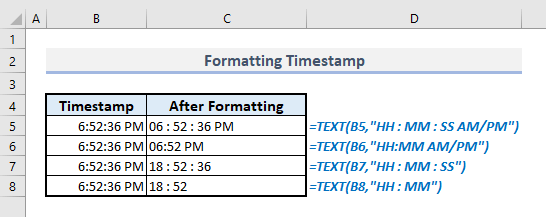
7. Kubadilisha Desimali hadi Asilimia yenye Utendakazi wa TEXT
Kwa kutumiaTEXT, unaweza kubadilisha nambari ya desimali hadi asilimia kwa urahisi zaidi. Inabidi uingize kwa urahisi “0.00 %” kwenye hoja ya pili. Itazidisha nambari iliyochaguliwa au desimali iliyofafanuliwa katika hoja ya kwanza na 100 na kuongeza asilimia (%) alama mwishoni.
Toleo la kwanza katika jedwali lifuatalo ni tokeo. ya:
=TEXT(B5,"0.00 %") Unaweza kuondoa desimali kwa asilimia kwa kuandika “0 %” katika hoja ya pili pekee. Au ikiwa ungependa kuona matokeo yenye sehemu moja tu ya desimali basi unaweza kutumia- “0.0 %” badala yake.
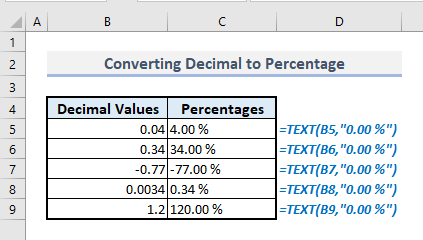
8. Kubadilisha Desimali hadi Sehemu yenye Utendaji wa TEXT
Ili kubadilisha thamani ya desimali kuwa sehemu sahihi au iliyochanganywa, inabidi utumie fomula ifuatayo kwa thamani ya desimali katika Cell B5 :
=TEXT(B5,"# ???/???") Katika hoja ya pili ya chaguo za kukokotoa TEXT , msimbo wa umbizo hukabidhiwa kimsingi kurudisha towe na sehemu iliyochanganywa. Lakini ikiwa thamani ya desimali haina thamani kamili isipokuwa 0 kabla ya nukta ya desimali, basi chaguo la kukokotoa litarejesha sehemu inayofaa badala ya sehemu iliyochanganywa.
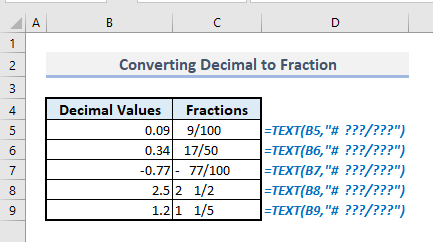
9. Kubadilisha Nambari hadi Nukuu ya Kisayansi yenye Utendakazi wa TEXT
Kupanga mfuatano mkubwa wa tarakimu katika nambari hadi nukuu ya kisayansi ni rahisi sana kwa matumizi yanayofaa ya chaguo la kukokotoa la TEXT. Lazima uingize kielelezo kwa herufi 'E' baada ya vibambo vilivyobainishwa vya vigawo. Kwa kuongeza '+00' baada ya 'E' , unatakiwa kuashiria idadi ya vibambo kwa nguvu ya kipeo.
Kulingana na towe la kwanza lililoonyeshwa kwenye kipeo. picha iliyo hapa chini, fomula inayohitajika yenye kitendakazi cha TEXT ni:
=TEXT(B5,"0.00E+00") 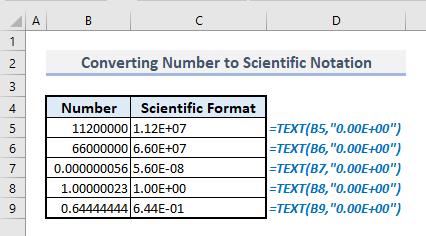
10. Kubadilisha Nambari hadi Viwianishi vya Kijiografia kwa Utendaji wa TEXT
Ili kubadilisha nambari kuwa ratibu ya kijiografia, fomula inayohusiana na chaguo la kukokotoa la TEXT katika towe Kiini C5 ni:
=TEXT(B5,"##0° #0' #0''") Hapa inabidi uingize alama ya shahada katika hoja ya pili ya chaguo la kukokotoa kwa kushikilia kitufe cha ALT kisha kubofya 0,1 ,7 & 6 moja baada ya nyingine.
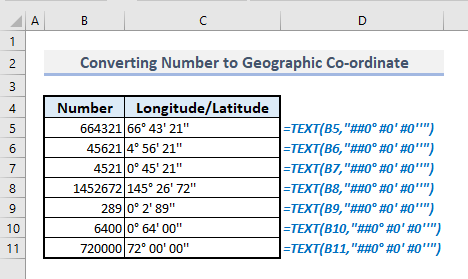
💡 Mambo ya Kuzingatia
🔺 Iwapo tumia heshi (#) katika hoja_ya_maandishi ya umbizo, itapuuza sufuri zote zisizo muhimu.
🔺 Ukitumia sifuri (0) katika hoja_ya_maandishi ya umbizo, ni 'itaonyesha sufuri zote zisizo muhimu.
🔺 Hupaswi kusahau kuingiza alama za nukuu (“ “) karibu na msimbo wa umbizo uliobainishwa.
🔺 Kwa kuwa kitendakazi cha TEXT hubadilisha nambari kwa umbizo la maandishi, towe linaweza kuwa gumu kutumia baadaye kwa hesabu. Kwa hivyo, ni bora kuweka thamani asili katika safu wima au safu mlalo ya ziada kwa hesabu zaidi ikihitajika.
🔺 Ikiwa hutaki kutumia kitendakazi cha TEXT, unaweza pia kubofya Nambari. amri kutoka kwa nambari ya kikundi chaamri, na kisha unatakiwa kuandika misimbo ya umbizo kwa kuchagua chaguo la umbizo la Custom .
🔺 kitendakazi cha TEXT ni muhimu sana inapobidi uunganishe taarifa yenye maandishi katika umbizo maalum. .
Maneno ya Kuhitimisha
Natumai mbinu zote zinazofaa zilizotajwa hapo juu za kutumia MAANDIKO kazi sasa zitakuchokoza kuzitumia katika yako. Lahajedwali za Excel zenye tija zaidi. Ikiwa una maswali au maoni yoyote, tafadhali nijulishe katika sehemu ya maoni. Au unaweza kuangalia makala zetu nyingine zinazohusiana na utendaji wa Excel kwenye tovuti hii.

